一 : 针对不同搜索框小功能的优化技法
这个高不足一厘米,长度不过十几厘米的长方形(精准数据是:谷歌为448*28,百度为356*28),叫做搜索。他像是魔术师两只手的距离,其中包容着想知道的大部分问题的答案、包容着你想要或者不想要了解的大量信息。全部在这么一个框子中。
如果我们在这个框子中键入关键词,回车,页面跳转,大批信息呈现在面前。这就是完成一个搜索过程的基本流程。这样看来,似乎所有的搜索引擎都是一样的。但是如果仔细观察,就会发现,主流的搜索引擎在搜索框的功能、创新是有一定差别的。
百度搜索框:搜索框提示
搜索框提示就是在搜索框输入部分关键词,下拉菜单出现多个与之高度关联的完整词汇或者句子。这已经成为几乎所有搜索的标配。其主要目的有二,一是减少了用户的输入成本,据统计,可以减轻用户输入成本的33%。二是实现更加精准和职能的搜索结果,提高搜索体验。虽然各大搜索引擎都实现了这一功能。但是百度搜索框提示,具有其独有的特点。第一,依靠着大数据,百度可以实时监控热点关键词,搜索框提示和用户键入的词汇关联度更高。第二,早在2010年的时候,百度向广大的站长开放了这一功能,实现了这一功能的普及,其他搜索引擎是否开放代码,尚未可知。
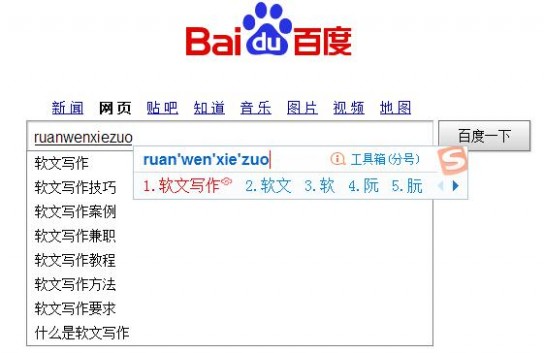
不要小看这一微创新,如果我们仔细对比就会发现,搜索框提升的部分关键词和产品优化的关键词是重合的。作为SEOer经常会为关键词选择而苦恼,特别是面对大量备选关键词的时候,那些关键词是优选、那些排后,往往举棋不定。实际上我们可以根据部分关键词在搜索框中的提示来选择,选择那些有提示的关键词,这些关键词也往往是用户热搜的关键词。此为其一。其二,SEO在高权重网站发布信息或者外链的时候,如果该网站内嵌百度搜索,同样可以根据其搜索框提示,选择相应的关键词。关键词要体现在外链以及在该网站发布的软文当中,以此可以吸引更多的用户阅读。
谷歌搜索框:个性化搜索
谷歌的搜索框除过和百度相似的搜索框提示之外,并无特别之处。但是谷歌的新闻搜索页面,在搜索框功能上,有的地方还是值得提及。谷歌一直在尝试一种个性化搜索方式。这种实验在谷歌新闻搜索页面就有应用。谷歌新闻搜索页面有个性化设置,用户可以选择不同类别的新闻呈现数量。其中包括国内、国际、体育、娱乐等选项。既然谷歌出现这样的产品,那么就说明一定具有一定数量的人在使用这一功能。由于,设置不够细分,例如没有按照省份进行搜索结果显示这样的设置,所以,对于中文网站关键词呈现优化来说,帮助不大。但是对于中英双语网站来说,对优化还是有帮助的。例如我曾经试验过在英文的政要网站和体育网站中发布文章,谷歌的搜索结果中,可以两次呈现,这无疑增加了软文的曝光率。

提及谷歌的新闻搜索,顺便说说百度的新闻搜索。百度的新闻搜索结果有两种呈现方式,一种是按照新闻标题进行呈现,一种是按照新闻全文进行呈现。这就要求在进行新闻营销的时候,关键词一定要尽可能植入到文章的标题中。
必应、360:热点搜索
不同于百度以及谷歌的搜索框提示。即时没有在必应和360的搜索框中键入任何关键词,搜索框也会自动呈现目前的主要搜索热点新闻。必应下拉菜单中是8条热点新闻,360是10条。搜狗应有的同样是这一方式。
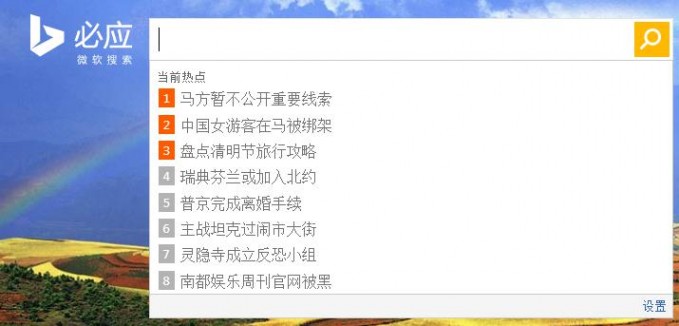
这种自动呈现热点对于优化的工作启示,我们在利用热点进行优化的时候,比如将热点和产品关联起来的软文,我们应该适当参考搜索中呈现的热点关键词和句子,将这些关键词和句子不拆分地代入软文或者推广外链当中,这样可以更加有效地被用户搜索到。
总是,SEO就是摸索搜索玩法基础上,提出针对性的玩法。围绕着搜索框小功能创新,我相信还有很多玩法,有待于我们去探索。
本文由大海门网http://www.dahaimen.com/原创,转载请注明出处。尊重原创,至为感谢。
二 : win7搜索功不能正常使用的解决方法
搜索功能,可帮助用户快速找到所需的文件或程序,搜索功能虽然速度不太给力但是准确度还是有保障。一位用户说win7搜索功不能用了,没办法搜索到想要的文件,怎么办呢?有什么方法可以恢复搜索功能?大部分情况下搜索功能失灵都是因为相关服务被禁用造成的,我们检查并开启对应服务就可以解决问题,大家一起来学习下吧
具体方法如下:
1、首先进入控制面板;
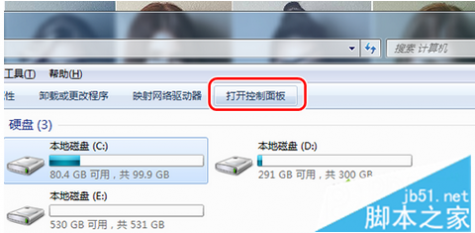
2、点击"程序";
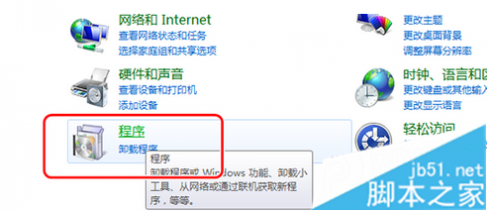
3、点击"打开或关闭Windows功能";

4、检查并开启"Indexing Servive"与"Windows Search",完成后请重启电脑即可解决搜索功能失灵的问题;
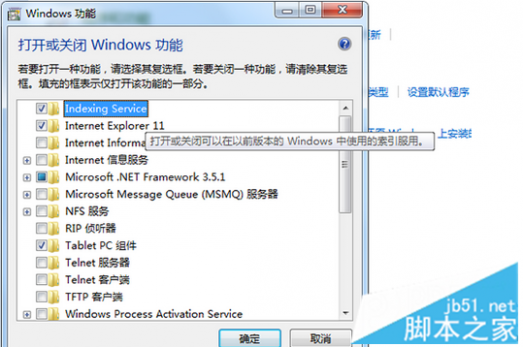
按照上述教程设置之后,win7搜索功能又恢复正常了,身边有朋友遇到一样问题,赶快将此方法分享吧。
以上就是本文的全部内容,希望对大家的学习有所帮助,也希望大家多多支持61阅读。
三 : Word2016“操作说明搜索”功能快速执行命令的使用方法
微软已推送Office 2016的最新版本,其中的协作工具和云端支持等是历史上的最大改进。Office 2016的基本组件是Word、Excel和PowerPoint。微软同时推出GigJam的私人预览版。 Office 365是微软Office应用的订阅服务,Office 2016是其零售版本。
在word2016中新增加了“操作说明搜索”功能,我们能够利用此功能快速执行某个命令或者是搜索某个帮助,从此在不用因为找某个功能而浪费无用功了。
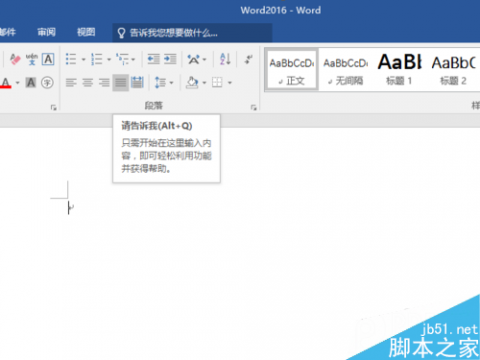
具体方法步骤如下所示:
1.打开Word2016,在菜单栏上“视图”菜单后面,会看到一个文本框,这就我们要用到的工具。
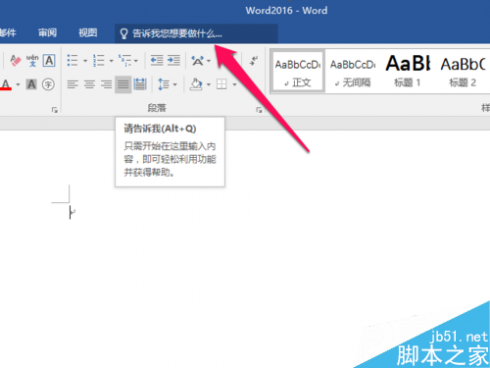
2.用鼠标单击文本框后,下面会弹出几行字,这些都是让你体验的,你可以点击一下试试。

3.如果不想用鼠标单击,将光标定位在文本框上时,也可以按键盘上的快捷键Alt+Q效果是一样的。

4.比如你想在文档上插入一张图片,但在这么多的菜单中找到插入图片的命令时很费劲,这时候就可以用这个功能,我们在文本框中输入“插入图片”,会显示一些关于插入图片的信息,这时候我们可以点击插入图片。
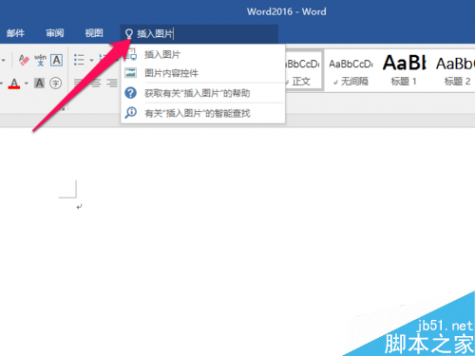
5.这时候就会弹出一个对话框,就可以选择自己想要插入的图片了,是不是很方便。
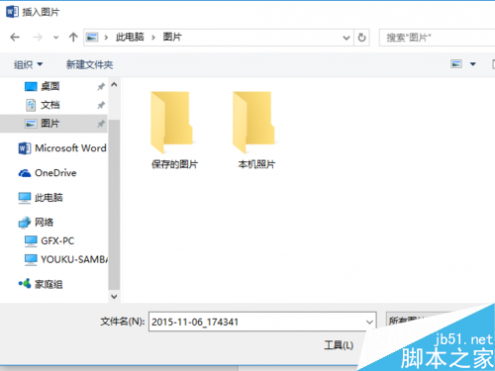
6.但并不是你所输入的所有内容都能快速帮你找到,比如我们搜索“什么”,下面就没有出现任何命令,但下面出现了联机查找的帮助,可以试一下联机查找。
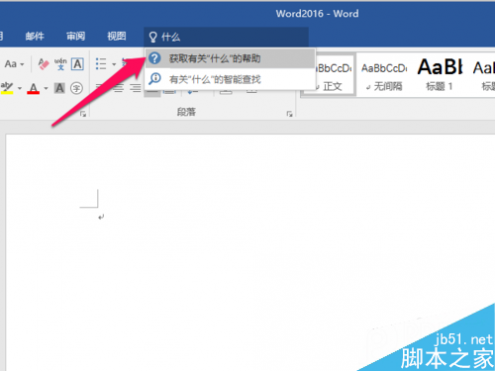
7.习惯用这个功能后,会给你带来意想不到的效果,在处理文档时,配合使用此功能,能让你的工作更高效。还要注意的是,光标定位在文本框上不输入任何文字时,会显示你最近使用的命令,可以直接点击使用。
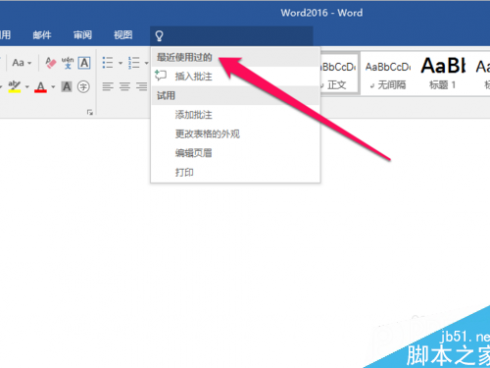
注意事项
用快捷键Alt+Q使用效率更高
ps:office 2016有新功能
微软已推送Office 2016的最新版本,其中的协作工具和云端支持等是历史上的最大改进。
Office 2016的基本组件是Word、Excel和PowerPoint。微软同时推出GigJam的私人预览版。 Office 365是微软Office应用的订阅服务,Office 2016是其零售版本。
Office 2016到底有些什么新功能?小编带你看:
1 协作更简单,协同处理文档;
利用Word、PowerPoint和OneNote中的协同创作功能,查看他人的编辑。经过改善的版本历史让用户可以在编辑过程中回顾文档快照。
2 轻松共享以及跨设备;
轻点一次按钮,即可直接在文档中轻松共享。 电脑、Mac、Windows、Apple 和Android 手机及平板电脑,用户可以在任何设备上审阅、编辑Office 2016文档。
3 通过操作说明搜索功能查找命令;
只需告诉Word、Excel或PowerPoint要做的事情,操作说明搜索功能就会引导用户至相关的命令。
4 利用带有必应支持的智能查找功能检查资料;
智能查找功能使用用户标出的词语和文档中的其他上下文信息,呈现网页中的搜索结果。
5 为触控而优化的Office应用程序;
通过触控阅读、编辑、放大和导航。使用数字墨水写笔记或进行注解。
6 利用OneDrive云存储空间齐聚所有资料;
轻松保存。无论使用的是什么设备,Office应用程序都会衔接。
另外,安装Office2016有什么样的硬件/系统要求呢?
1 高于1GHz的处理器,包含SSE2指令集;
2 2GB运行内存与3.0GB存储空间;
3 操作系统:Win7 SP1、Win8、Win8.1、Win10等;
4 浏览器:Win10 Edge、Firefox35、Chrome、IE9。
四 : Word2007强大的搜索功能
昨天到华夏大盘精选好的一个PPT现在找不到了,那可是明天单位Office 2007培训课上要用的呀,任我挠破了头也想不起放什么目录中,标题也记不起来,只是对内容还有些印象。这可怎么办?用Windows自带的搜索命令来找?我这500GB的硬盘,得搜索到何声啊,嘿嘿,我干脆就用最常用的Word来搜索吧。
打开Word,依次选择文件/打开,在弹出的对话框中选择右上方的工具/查找,然后在弹出的文件搜索对话框中,选择高级选项卡,对属性、条件、值等进行设置,并添加Word、excel、PPT、2007和培训作为搜索的关键词。接着,在搜索范围选项中,勾选我的电脑,在搜索文件类型里,勾选Office文件。
设置完毕后,单击下方的搜索按钮,我的500GB硬盘瞬间被搜刮干净,要找的那个PPT自然就水落石出啦。
PS:如果对搜索的结果不满意,可以对搜索关键词进行调整,重新进行搜索。
五 : Spotlight搜索功能更优化 能读懂用户的心思
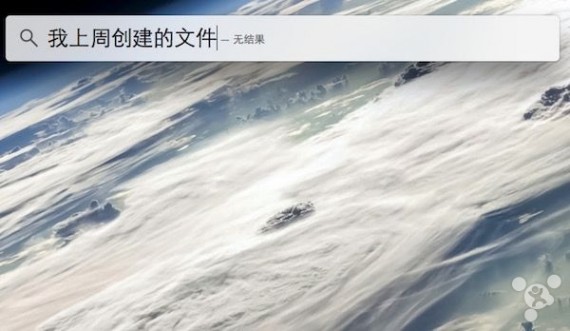
在这次的软件更新中,有一个功能的改善让人感到意外的惊喜,那就是 Spotlight 搜索功能。与 Siri 一样,Spotlight 变得更加人性化,更能读懂人类的语言,而不是冷冰冰的呆板的关键词搜索。
更新改善后的 Spotlight 支持语境搜索和应用内搜索。根据苹果在发布会上的介绍,你可以用自己的话在 Spotlight 查找文件。现在我们在 Spotlight 上搜索资料,我们可能需要想一个更有效的关键词,否则可能搜出的结果跟你想要的结果相差很远。但是现在我们可以很直接地告诉它你想要搜什么东西。
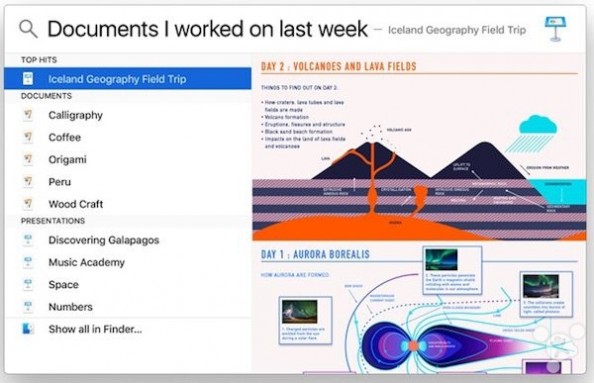
Mac 上的 Spotlight 还变得更加灵活,让你能调整窗口大小查看更多结果,还能在桌面上将它随意移动。
iOS 9 的 Spotlight 改变得更多。当你在主屏幕下拉调取出 Spotlight 界面时,你看到的不再是一个毛玻璃的空白页面,而是一个充满了内容的界面,上面包括了一些根据你使用习惯给出的搜索建议,如“你常联系的好友”、“你常用的 APP”、“你附近的商家”、“你当地最新的新闻”。你甚至不需要想该怎么使用关键词去搜索。
iOS 9 的 Spotlight 搜索也更积极了。假设以前我们输入“天气”,它就真的只能帮我们找到跟天气有关的应用程序,或者要我们去跟天气搜索有关的网站。但是现在,它可以直接在搜索页面显示今天的天气了,不需要转移到应用程序或网站。
有了这样能读懂人心的搜索功能,相信 Spotlight 会越来越受到重视。
本文标题:win7的搜索功能不能用-针对不同搜索框小功能的优化技法61阅读| 精彩专题| 最新文章| 热门文章| 苏ICP备13036349号-1